随着电脑的长久使用,磁盘里的“垃圾”也会越来越多,大量的占用空间,影响电脑的运行速度。一般大家都会下载一些杀毒软件来进行垃圾的清理,殊不知杀毒软件本身也在占用电脑的磁盘空间,拖慢电脑的运行速度。其实大家可以用WINDOWS自带的系统工具对磁盘进行清理,更加的便捷有效。这里小编以WIN10系统为例来讲解如何操作:
第一步、找到电脑桌面上的“此电脑”图标,双击打开

第二步、找到C盘,单击鼠标左键选中C盘后再单击鼠标右键,在弹出的菜单里点击“属性”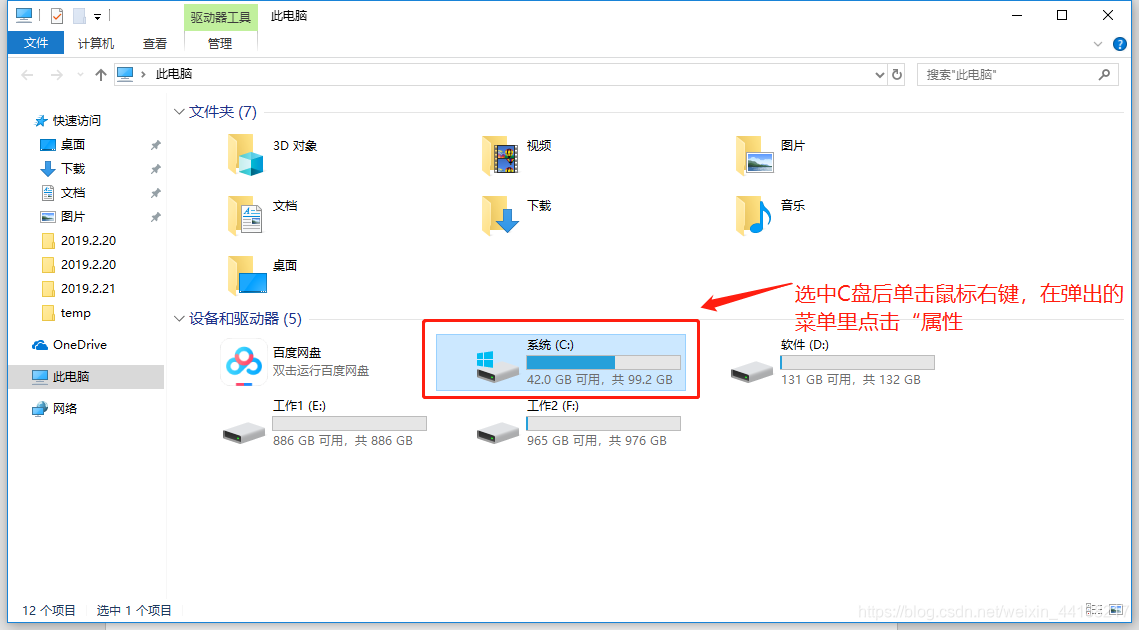
第三步、在弹出的属性对话框里点击“磁盘清理”等待扫描完成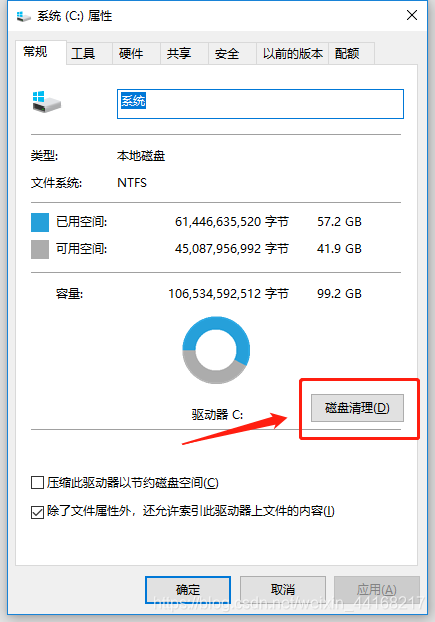
第四步、扫描完成后会弹出“磁盘清理”对话框,之后不要着急点“确定”,而是要点击“确定”左上方的“清理系统文件”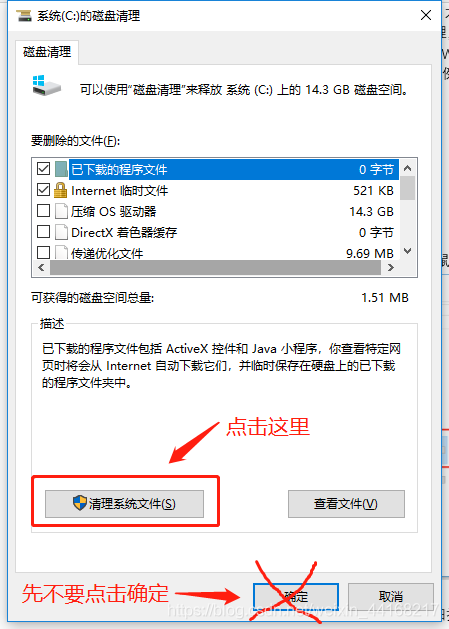 这时会弹出扫描对话框,等待扫描完成
这时会弹出扫描对话框,等待扫描完成
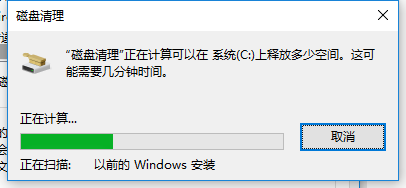
选择需要删除的垃圾文件,再点击确定即可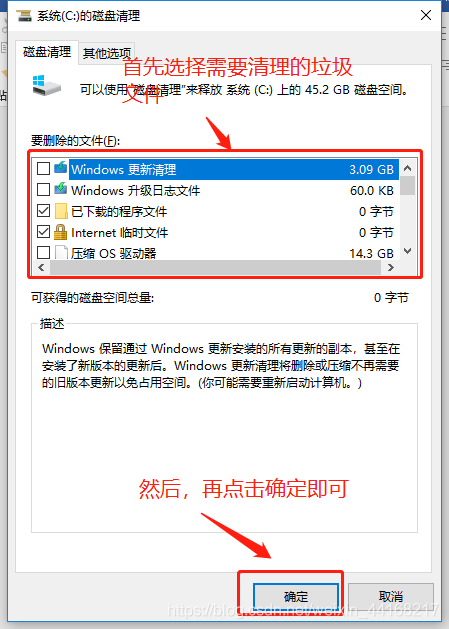
第五步、磁盘清理完成后,接下来需要优化下C盘了。首先,回到“此电脑”对话框,选中C盘,右键单击进入属性对话框,点击“工具”选项卡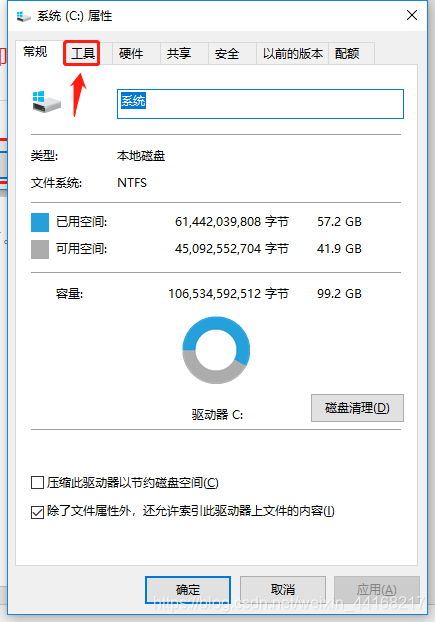
在工具选项卡中点击“优化”,等待优化完成就可以了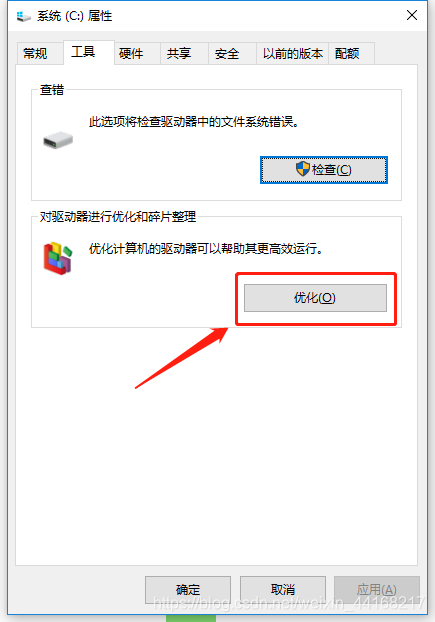
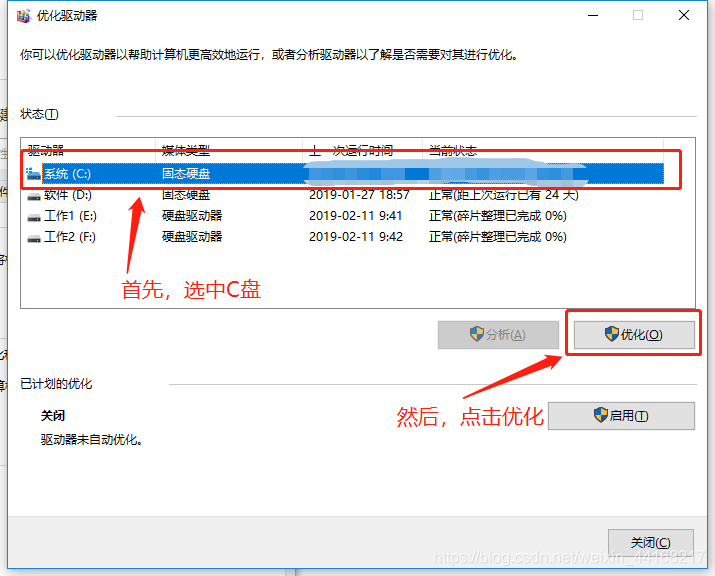
以上就是使用系统工具清理磁盘垃圾的方法啦,是不是很简单呢,希望对各位小主有所帮助!